Générateur de feuilles d’apprentissage de l’écriture : le guide ultime

L’apprentissage de l’écriture manuscrite demeure une étape essentielle dans le développement des enfants. Pour les accompagner au mieux, la simplicité est de mise : un outil concis, ne comportant que trois lignes, adapté à leurs premiers besoins. C’est dans cette optique que j’ai conçu ce générateur d’apprentissage de l’écriture, qui les guidera vers une écriture sur feuilles de type Seyès, également proposée sur mon site.
Tous les outils que je propose sur mon site sont gratuits, sans inscription, et offrent une grande liberté de personnalisation, conçus pour répondre aux besoins de tous les profils, y compris ceux des enfants atteints de troubles dys. Un générateur spécifique pour les aider à débuter est également disponible. Ils peuvent être utilisés aussi bien à la maison que dans un cadre scolaire, dans le domaine de l’éducation.
J’ai toujours eu à cœur que l’éducation demeure un don accessible et gratuit.
N'oublions pas que l'apprentissage de l'écriture est, pour un enfant, une période riche en sensations et en éveil. C'est à cet instant que les lettres s'animent sous ses doigts, que les mots deviennent des passerelles entre son esprit et la réalité. Chaque coup de crayon, même imparfait, est une réussite, un témoignage de son désir d'évoluer.
L’écriture dépasse largement le simple tracé de lettres sur une feuille. Elle est une invitation à l’imaginaire, un moyen d’exprimer ses rêves, ses joies, ses tristesses. Elle permet également de tisser des liens avec les autres, de partager, de s’ouvrir et d’être écouté. Et dans le regard de l’enfant, chaque mot écrit est une petite étincelle de magie, qu’il apprend à apprivoiser avec patience, fierté et tendresse.
Pour créer votre feuille avec un modèle de texte à recopier, suivez ce guide : la démarche est simple et rapide, et vous pourrez imprimer votre feuille en moins de trois minutes.
🧭 Étape 1 : Accéder au générateur
Rendez-vous sur la page dédiée au générateur via le menu en haut du site, cliquer sur Générateurs :

Puis choisir de naviguer vers les générateurs de feuilles "classiques" :

La page présentant l'ensemble des générateurs disponibles s'affiche. Cliquez ensuite sur le lien "Apprentissage de l'écriture":
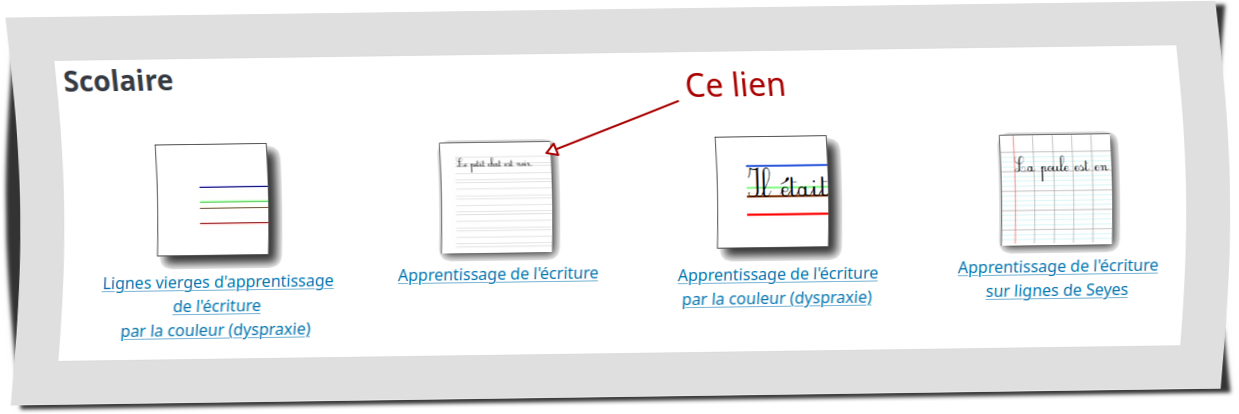
✏️ Étape 2 : Configurez les paramètres pour une écriture facilitée
Vous êtes arrivé(e) ! Vous vous trouvez désormais sur la page d'accueil du générateur. Vous y trouverez une interface simple et structurée, divisée en six étapes pour vous guider :
- Marge
- Texte
- Couleurs (partie 1)
- Couleurs (partie 2)
- Options
- Orientation
📐 Quelques pistes pour bien choisir le format de votre feuille
- Vous vous demandez quel format de page choisir ? Pas de panique, on vous guide ! Notre générateur vous offre un choix varié : A4, A5, US Letter, ou encore le charmant format cahier d'écolier. Ce dernier, en particulier, est une petite merveille : il est idéal si vous souhaitez imprimer votre création et la coller facilement dans un cahier "petit format", comme ceux qu'on utilisait à l'école.
- Et n'oubliez pas de cocher l'option "recto/verso" si vous prévoyez d'imprimer votre document en double face – le texte se répètera ainsi sur la page suivante, et vous éviterez de vous retrouver avec une page blanche !
✏️ Personnalisation du texte et conseils
- Alignement du texte: Pour les apprentis écrivains gauchers, l'alignement à droite offre un avantage précieux : il permet de voir clairement le modèle à copier, tout en évitant de le masquer avec la main. Par défaut, le modèle est présenté à gauche, pour une écriture confortable pour les droitiers.
- Saisissez le texte à recopier : une phrase, un mot, ou même un poème. Par défaut, il s'affiche sur une seule ligne, mais les options de répétition permettent d'expérimenter et d'obtenir des résultats variés selon vos besoins.
-
Taille de la police
- Ajustez la taille de la police selon vos besoins : petite (5mm) pour une écriture plus compacte, standard (7mm) pour une lecture confortable, ou grande (9mm) pour une visibilité accrue.
-
L'options de répétition du texte : un outil d'apprentissage progressif
- C'est sans conteste l'une des fonctionnalités les plus ingénieuses du générateur, car elle vous permet d'adapter l'écriture aux besoins spécifiques de votre enfant. Découvrez les différentes options de répétition du texte, conçues pour faciliter l'apprentissage:
- C'est sans conteste l'une des fonctionnalités les plus ingénieuses du générateur, car elle vous permet d'adapter l'écriture aux besoins spécifiques de votre enfant. Découvrez les différentes options de répétition du texte, conçues pour faciliter l'apprentissage:
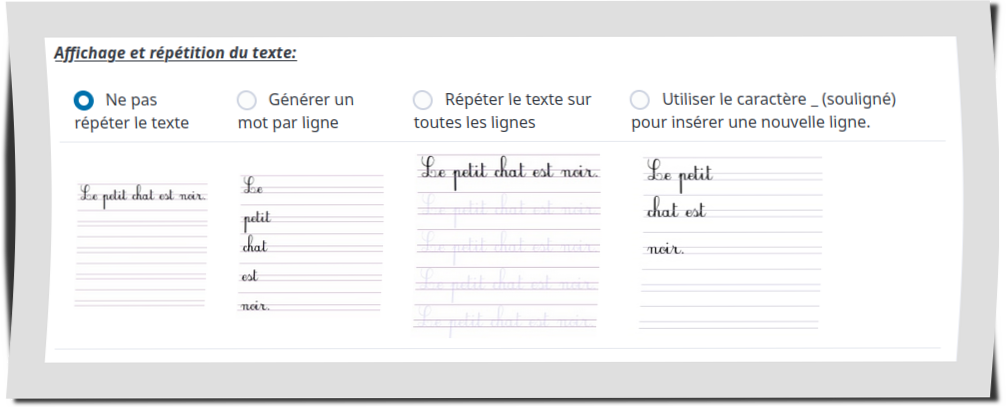
- Ne pas répéter le texte :
- Le texte s'affiche simplement sur la première ligne. Veillez à ce qu'il soit suffisamment court pour tenir sur la ligne, afin que votre enfant puisse le recopier aisément jusqu'au bas de la page. C'est l'option la plus classique, souvent privilégiée pour sa simplicité.
- Générer un mot par ligne :
- Idéal pour les débutants, cette option permet à l'enfant de recopier chaque mot individuellement, à côté du modèle. Un mot clair est affiché en début de ligne, permettant ainsi à l'enfant de le suivre et de s'approprier le vocabulaire, étape par étape.
- Répéter le texte sur toutes les lignes :
- La première ligne s'affiche en noir (couleur par défaut), tandis que les lignes suivantes sont présentées en gris clair, facilitant ainsi le suivi et l'entraînement à l'écriture. Cette option est particulièrement utile pour les enfants rencontrant des difficultés à former les lettres.
- Utiliser le caractère souligné (_) pour insérer une nouvelle ligne :
- Mon option favorite ! Elle offre deux possibilités : découper un texte en petites portions, comme illustré par l'exemple de la phrase du petit chat, ou utiliser deux caractères soulignés consécutifs (__). Chaque portion de phrase s'affiche, suivie d'une ligne vide, invitant l'enfant à la recopier. Et si vous avez choisi le mode recto/verso, le texte continuera sur la page suivante si nécessaire.
- Cette fonctionnalité est vraiment un atout, je suis convaincu qu'elle peut vous être d'une grande utilité !
Exemple utilisant un seul caractère souligné, j'avais écrit: "Je joue_aux billes":
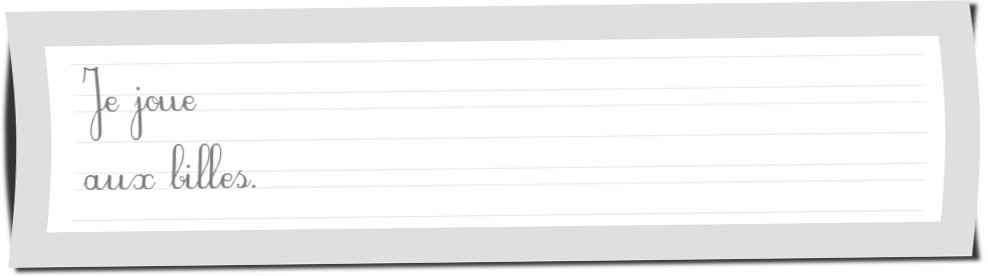
Exemple utilisant deux caractères souligné, j'avais écrit: "Le petit__chat est__noir."
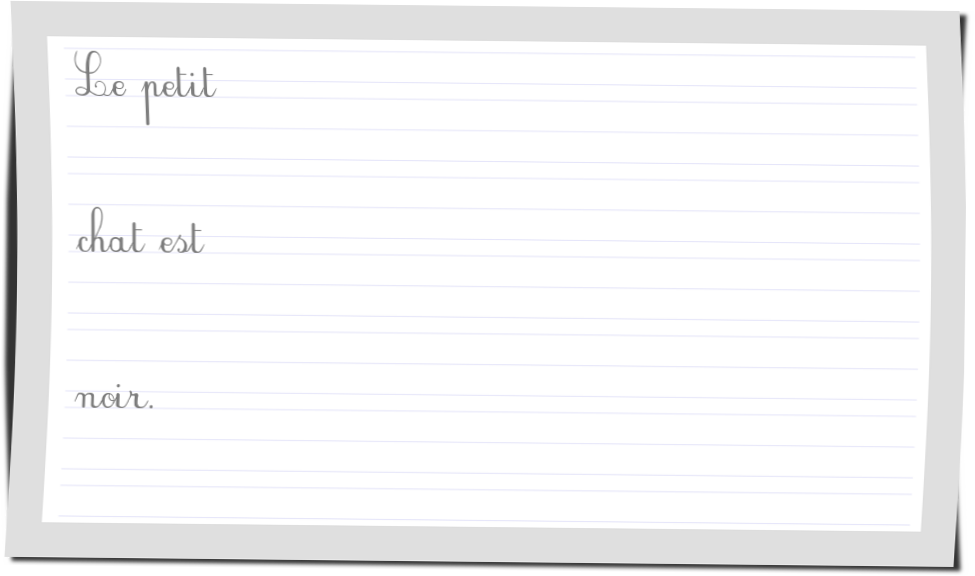
- Comme annoncé plus haut, si le texte ne rentre pas complètement sur la page et que vous avez choisi le mode Recto/Verso, le texte continuera sur la page suivante:

Sympa, non ? C'est précisément cette flexibilité qui rend cette fonctionnalité particulièrement intéressante. Elle offre la possibilité d'adapter le texte aux besoins spécifiques de chaque élève. Cette feuille, même avec un texte étendu, peut être projetée sur un tableau, offrant ainsi une solution pratique pour l'exercice de la copie. La manipulation du caractère underscore "_" permet de condenser le texte de chaque ligne, facilitant ainsi la reproduction exacte du modèle. Inversement, l'utilisation de deux underscores "__" crée un espace visuel entre les phrases, encourageant l'enfant à les transcrire sur une ligne distincte, favorisant ainsi une meilleure compréhension et une reproduction plus soignée.
L'étape 5, elle, nous réserve quelques options... disons, pratiques !
- Une marge peut être ajoutée, histoire de familiariser l'enfant avec les feuilles

- Vous pouvez même choisir de générer deux lignes pour la copie, ou trois, histoire de lui montrer où placer les lettres en majuscule. Un peu comme un GPS pour l'écriture 😉 !
⚡️ Étape 3 : Générer et télécharger la feuille
Après avoir paramétré vos options, cliquez sur “Générer la feuille” ou “Créer PDF” selon le bouton affiché.
Votre feuille Seyès personnalisée s’affiche en PDF dans une nouvelle fenêtre ou onglet.
Téléchargez le fichier PDF sur votre ordinateur ou appareil mobile.

Avant d'imprimer, une petite étape est recommandée : téléchargez le fichier sur votre ordinateur ! Cela vous évitera quelques surprises liées à l'impression directe depuis le navigateur, qui peut parfois jouer des tours avec les dimensions. En téléchargeant le fichier, vous gardez précieusement tous les réglages que vous avez choisis, car ils sont enregistrés dans les propriétés du PDF. C'est indispensable si vous souhaitez créer une nouvelle feuille en réutilisant vos paramètres préférés (j'ai expliqué comment explorer ces propriétés dans d'autres articles, n'hésitez pas à y jeter un coup d'œil).
🖨️ Étape 4 : Imprimer votre feuille
Ouvrez le fichier PDF téléchargé.
Lancez l’impression en sélectionnant le format A4.
Choisissez une impression sans mise à l’échelle ("taille réelle" ou 100 %) pour garantir les dimensions exactes.
Imprimez et utilisez votre feuille personnalisée !
L’impression via une imprimante laser offre une précision optimale et des dimensions parfaitement respectées. Les imprimantes jet d’encre fonctionnent généralement bien, mais certains modèles peuvent entraîner de légères variations de taille. Je recommande l'utilisation d'une imprimante laser, qui offre une qualité d'impression supérieure et une surface propre, idéale pour l'écriture.
🎁 Petites astuces pour une feuille encore plus efficace :
- Guidez l'enfant : Ajoutez des flèches ou des points de départ pour les lettres, comme de petites indications pour bien commencer.
- Mettez en valeur les lignes : Si besoin, épaississez les lignes de base avec un crayon de couleur, pour qu'elles soient plus visibles.
- Aidez à l'alignement : Dessiner des repères en début de mots est une excellente façon d'aider l'enfant à aligner les lettres parfaitement !
🧠 Quelques conseils pour un apprentissage optimal :
- Progressivité : Commencez doucement, avec peu de lignes, et augmentez progressivement la difficulté.
- Répétition : Utilisez la fonction de duplication pour renforcer l'apprentissage par la répétition.
- Personnalisation : Adaptez les textes aux passions de l'enfant (dinosaures, animaux, prénoms de la famille...).
- Couleurs vives : Imprimez en couleur si possible, pour profiter des contrastes visuels.
- Suivi des progrès : Conservez les feuilles imprimées pour suivre l'évolution de l'enfant au fil du temps
🧰 Pour les utilisateurs expérimentés
- Création de séries : Enregistrez vos paramètres pour générer facilement plusieurs feuilles avec des textes variés.
- Utilisation en classe : Imprimez en grand nombre pour une classe entière, avec des textes différents pour chacun.
- Adaptation aux troubles DYS : Découvrez le générateur spécialisé disponible sur mon site, mentionné au début de l'article.
🗄️ Maximisez votre expérience
-
Gagnez du temps : Enregistrez vos réglages préférés pour une utilisation rapide et facile ! Vous pouvez aussi les retrouver dans les propriétés du fichier PDF.
-
Personnalisez pour chaque enfant : Ajustez l'espacement des lignes pour répondre aux besoins spécifiques de chaque enfant. N'hésitez pas à expérimenter !
-
Créez des affichages percutants : Imprimez en grand format pour un affichage mural ou sur tableau.
-
Organisez vos créations : Renommez vos fichiers pour une recherche facile et rapide.
-
Créez votre propre archive : Créez un fichier de suivi pour retrouver facilement vos réglages et reproduire vos configurations favorites !
❓Besoin d’aide, une question, un commentaire, une idée ?
N'hésitez pas à me contacter via la page de contact du site.
Vos retours sont précieux et me font toujours plaisir ! Partagez vos remarques, suggestions ou simplement un petit mot via la zone de commentaires en bas de cette page. Ne la laissez pas vide, elle apprécierait votre attention ! 😄
🤔 Vous souhaitez consulter les autres tutoriels?
- Cliquez sur le bouton portant le tag "Tutoriels du site" (ou sur ce lien) pour afficher la liste.